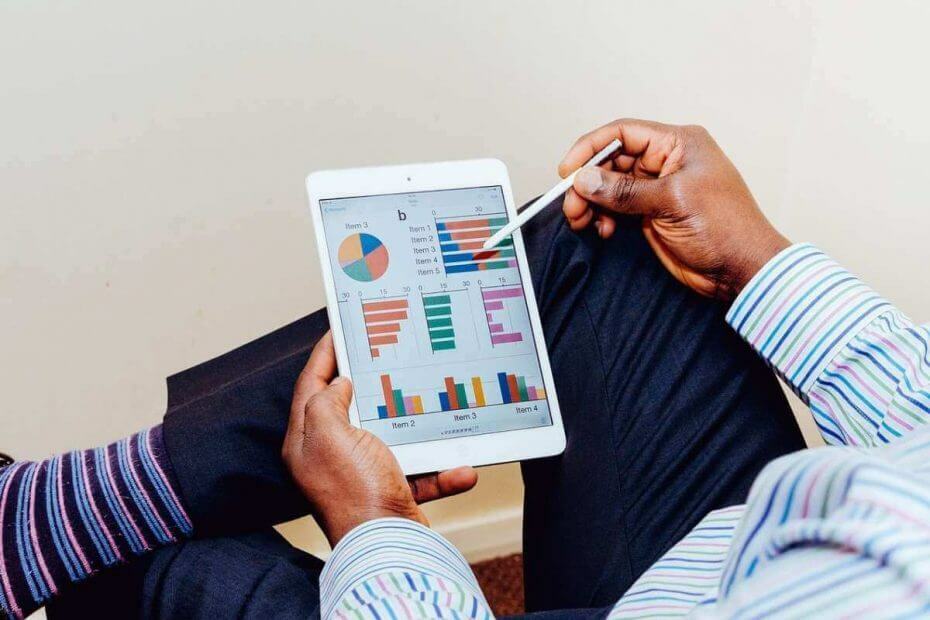
Este software manterá seus drivers ativos e funcionando, protegendo-o contra erros comuns de computador e falhas de hardware. Verifique todos os seus drivers agora em 3 etapas fáceis:
- Baixar DriverFix (arquivo de download verificado).
- Clique Inicia escaneamento para encontrar todos os drivers problemáticos.
- Clique Atualizar drivers para obter novas versões e evitar mau funcionamento do sistema.
- DriverFix foi baixado por 0 leitores este mês.
Os painéis podem ser usados de várias maneiras no Power BI, desde a adição de imagens e texto até a adição de um relatório. No entanto, algumas pessoas às vezes podem encontrar problemas ao tentar adicionar um relatório ao painel do Power BI.
Um usuário descrito tal situação no fórum oficial:
Eu tenho um relatório com 4 páginas, como posso fixar o relatório inteiro e não a página individual. Posso fixar 4 páginas do relatório individualmente, mas estou procurando uma maneira de simplesmente fixar um relatório no painel e, uma vez que o relatório é clicado, ele mostra todo o relatório. Alguma sugestão?
Portanto, o OP deseja fixar um relatório inteiro em um painel, não apenas páginas individuais do relatório.
O problema tem uma solução bastante simples. Hoje, mostraremos como você pode adicionar um relatório inteiro ao seu painel no Power BI.
Etapas para adicionar um relatório a um painel no Power BI
- Selecione os Visão geral de gastos guia do editor de relatórios. Isso abrirá a segunda página do relatório.

- Selecione Pin Live Page no canto superior direito do menu.
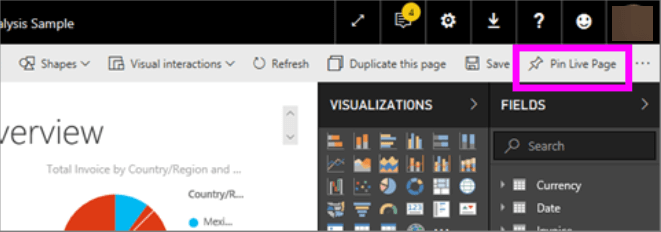
- Selecione Painel existente no Fixar no painel janela. Então clique em Fixar ao vivo.
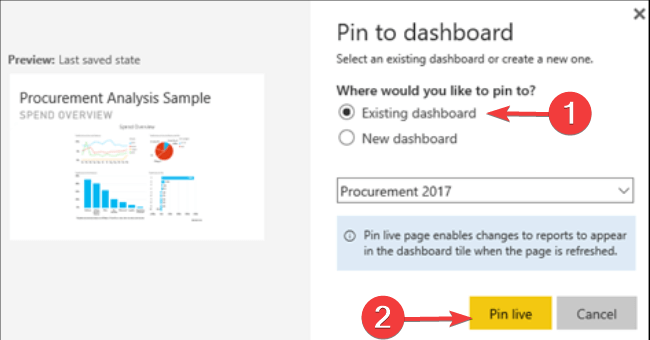
- Depois que a mensagem de sucesso for exibida, selecione Ir para a dashboard.
- Aqui você verá os blocos fixados no relatório.
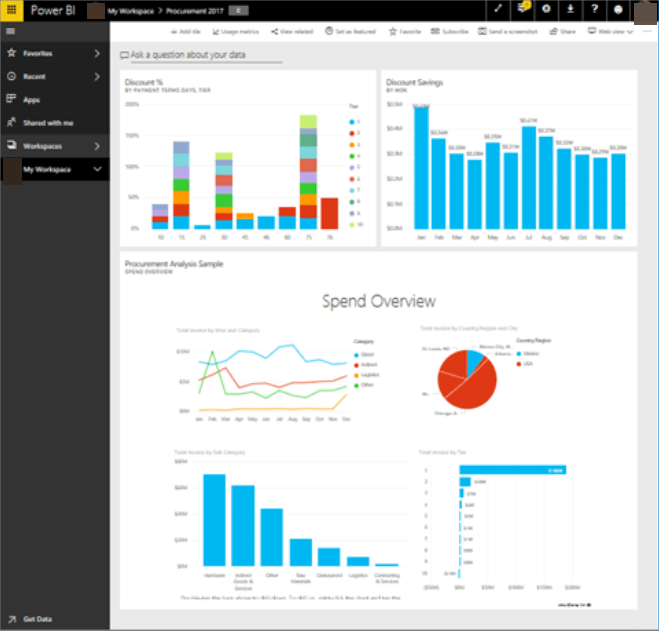
Fixar todo o relatório dessa forma significa que os blocos estão ativos, para que você possa interagir com seus dados diretamente no painel.
Além disso, todas as alterações que você fizer no editor de relatórios também serão refletidas no bloco do painel.
Escrevemos um bom artigo sobre o Power BI, dê uma olhada.
Conclusão
Portanto, adicionar um relatório inteiro a um painel é muito fácil. Além disso, esse é um recurso útil se você quiser ver todos os seus dados em um só lugar.
Como você bem sabe, visualizar seus vários conjuntos de dados de maneira interativa é uma das principais características do Power BI.
Então, aí está! Com essas etapas fáceis, você pode ver todos os seus gráficos e diagramas em um único painel.
Você achou este método útil? Como você fixa relatórios a um painel no Power BI? Deixe-nos saber na seção de comentários abaixo!
ARTIGOS RELACIONADOS QUE VOCÊ PRECISA VERIFICAR:
- Como atualizar dados no Power BI [GUIA PASSO A PASSO]
- Como alterar a fonte de dados no Power BI [EASY STEPS]

